Metode și algoritmi de pregătire pentru vizualizare - Laborator 1
Folosind tastele Shift și Ctrl
Obiectiv: dezvoltarea tehnicilor de modele de texturare în SketchUp
redimensionarea
Primul lucru pe care îl putem schimba este dimensiunea texturii. În primul rând, faceți clic pe o filă din modelul (în model) în fereastra de materiale, puteți vedea o miniatură este acum zidăriei în fereastra indică faptul că este în uz.
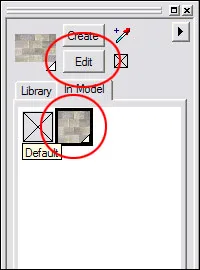
Faceți clic pe butonul Edit (Editare), pentru a începe editarea texturi, sau puteți da dublu-clic pe imagine pentru ao schimba. Acum ar trebui să vedeți schimbarea materialului caseta de dialog (Editare material). În caseta de dialog puteți vedea dimensiunea imaginii originale este de 5 „4«lungime și 4 '4»înălțime. Aceasta este dimensiunea, care se repetă pe imaginea mozaic.
Aveți posibilitatea să modificați dimensiunea direct prin introducerea unui număr nou. Un simbol de blocare mic permite de a sprijini (sau nu), raportul de aspect. Dați clic pe pictograma lacăt pentru a bloca sau debloca proporțiile. Acum, setați lungimea la 8, astfel încât blocurile de piatră să fie suficient de lungi.
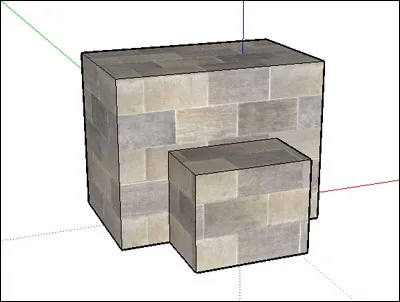
poziționare textura
Există două moduri pot utiliza pentru texturi de poziție: punct fix (bolțurile fixe) și pierde puncte (pini gratuite)
punct fix (fix Pins):
punct fix este de poziționare mai exactă a modului de textură. Ai 4 puncte (contact) de culori diferite, fiecare dintre acestea are propria sa funcție:
- Punctul roșu este principalul punct, puteți utiliza punctul roșu pentru a muta textura fără nici o deformare, rotire, forfecare, sau scalare. Toate celelalte trei puncte de lucru în raport cu punctul roșu.
- punctul verde este folosit pentru comună scara și / sau rotație.
- punct albastru pentru scalarea diagonală și verticală.
- punct galben este utilizat pentru distorsiune. Acest lucru este util pentru imaginea fotografică reale pe care încercați să se potrivească la suprafață.
Pentru a regla poziția texturii pentru o suprafață specifică, faceți clic dreapta pe această față și selectați Texture> Poziție. Să o facem în partea din față.
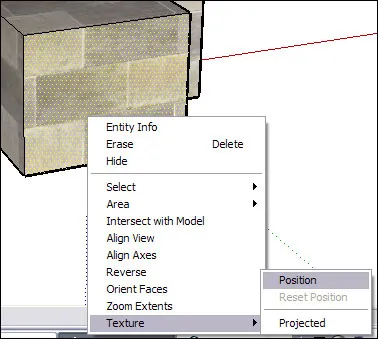
Ar trebui să vedeți acum punctul 4 din 4 culori diferite pentru a indica faptul că vă aflați într-un mod de-punct fix. Dacă nu, faceți clic dreapta pe suprafața din nou și verificați modul de comutare punct fix. Patru puncte înconjoară o singură instanță a texturii.
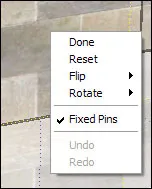
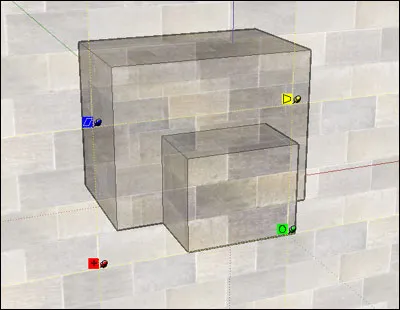
Acum puteți juca cu toate cele patru puncte, pentru a vedea ce pot face pentru tine și pentru a vedea informațiile cu privire la toate cele patru puncte enumerate mai sus doar.
Figura de mai jos arată rezultatul următoarelor etape:
- Mutați punctul roșu în colțul din stânga jos
- Mutați punctul verde în colțul din stânga-dreapta
- Mutați punctul albastru în colțul din stânga sus
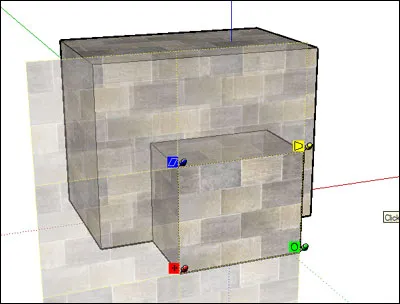
site-ul VSTU KITPOfitsialny al Departamentului